Kuinka ottaa kuvakaappaus iPhonesta napauttamalla sen takaosaa

Käyttäjät voivat valita, mitä toimintoja ja eleitä he haluavat käyttää kirjoittaessaan iPhonen takaosassa, kuten ottamalla kuvakaappauksen iPhonesta.
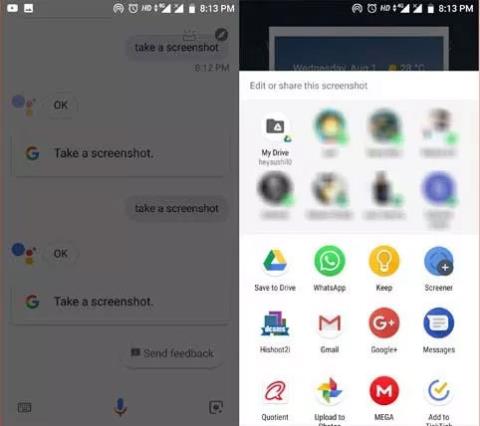
Normaalisti, kun otat kuvakaappauksen Android-puhelimesta , kuulet pienen äänen. Vaikka tämä ääni ei ole kovin meluisa, se voi joissakin tapauksissa vaikuttaa ympärillä oleviin ihmisiin, joten kuvakaappausäänen kytkeminen pois päältä on monien ihmisten valinta.
Voit helposti sammuttaa kuvakaappauksen äänen asetuksista, mutta se ei koske puhelimia, joissa on Stock Android, kuten Pixel tai Android One. Pahinta on, että ääntä ei voi sammuttaa, vaikka puhelin olisi asetettu äänettömään tai värinätilaan. Eli mikä neuvoksi? Onneksi on olemassa muutamia yksinkertaisia tapoja, jotka auttavat sinua ratkaisemaan ongelman.
1. Ota kuvakaappauksia Google Assistantin avulla
Jos puhelintasi tuetaan, voit pyytää Google Assistantia ottamaan kuvakaappauksen puolestasi. Sano vain "OK Google, ota kuvakaappaus", niin se tekee sen heti. Kun käytät Google Assistantia Android-kuvakaappaustarkoituksiin, siitä ei kuulu ääntä. Vaikka puhelimesi olisi äänettömässä tai soittoäänitilassa, et kuule kuvakaappauksen ääntä tällä menetelmällä.
On kuitenkin olemassa rajoitus, jonka mukaan Google Assistantin kautta otettuja kuvakaappauksia ei oletuksena tallenneta galleriaan. Kun olet ottanut kuvakaappauksen, näet ponnahdusvalikon näytölle ja sinun on käytettävä sitä tallentaaksesi kuvakaappauksen Google Kuviin tai Google Driveen tai mihin tahansa muuhun pilvitallennusvaihtoehtoon.
2. Käytä kolmannen osapuolen sovelluksia
Kaikki laitteet eivät ole yhteensopivia Google Assistantin käyttämisen kanssa kuvakaappausten ottamiseen. Sen sijaan voit katsoa joidenkin kolmannen osapuolen sovellusten avulla nopeasti ja helposti sammuttaaksesi Android-puhelimesi kuvakaappauksen. Työkalu, jonka monet ihmiset valitsevat ja joihin nykyään luottavat, on Screenshot touch.
Kun käytät sitä ensimmäisen kerran, sinun on myönnettävä sovellukselle lupa käyttää puhelimesi muistia ja tallentaa kuvakaappauksia suoraan galleriaan. Kun haluat ottaa valokuvan, napsauta vain Aloita kaappauksen seurantapalvelut yläreunassa, niin se tallentaa kaiken näytölläsi kuten Android-näytön tallennussovellus . Mutta ero tässä on, että se ei tallenna ja tallenna kaikkia toimintojasi puhelimeesi, mutta se antaa sinulle hallinnan prosessista. Tämä tarkoittaa, että näytöllä kelluu kamerakuvake. Aina kun haluat ottaa kuvakaappauksen Android-näytöstäsi, napsauta sitä ja sovellus ottaa automaattisesti kuvakaappauksen ilman ääntä.
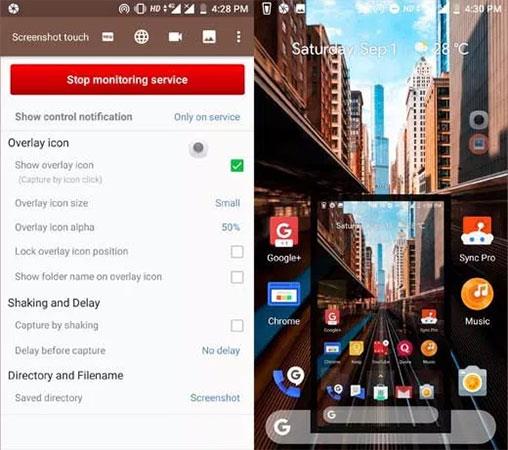
Lisäksi Screenshot touch -sovellus tarjoaa myös useita muita hyödyllisiä vaihtoehtoja, kuten tallennuspolun muuttaminen, kuvamuodon ja -laadun muuttaminen jne.
Siinä kaikki, valitse laitteellesi sopiva vaihtoehto. Yritä sitten ottaa kuvakaappaus tarkistaaksesi, kuuluuko ääni edelleen vai ei. Toivottavasti nämä kaksi tapaa poistaa näytönkaappausäänen käytöstä Android-puhelimissa, lukijat voivat tehdä sen onnistuneesti ja mukavasti tallentaa tarvitsemansa asiat.
Katso lisää:
Käyttäjät voivat valita, mitä toimintoja ja eleitä he haluavat käyttää kirjoittaessaan iPhonen takaosassa, kuten ottamalla kuvakaappauksen iPhonesta.
Normaalisti, kun otat kuvakaappauksen Android-puhelimesta, kuulet pienen äänen. Vaikka tämä ääni ei ole kovin meluisa, se voi joissakin tapauksissa vaikuttaa ympärillä oleviin ihmisiin, joten kuvakaappausäänen kytkeminen pois päältä on monien ihmisten valinta.
Nykyään moniin syöttösovelluksiin sisäänrakennettujen reaaliaikaisten puheen tekstiksi muunnosominaisuuksien ansiosta sinulla on nopea, yksinkertainen ja samalla erittäin tarkka syöttötapa.
Sekä tietokoneet että älypuhelimet voivat muodostaa yhteyden Toriin. Paras tapa käyttää Toria älypuhelimellasi on Orbot, projektin virallinen sovellus.
oogle jättää myös hakuhistorian, jota et joskus halua puhelintasi lainaavan näkevän tässä Google-hakusovelluksessa. Voit poistaa hakuhistorian Googlessa noudattamalla tämän artikkelin alla olevia ohjeita.
Alla on parhaat väärennetyt GPS-sovellukset Androidissa. Se on kaikki ilmaista, eikä sinun tarvitse roottaa puhelinta tai tablettia.
Tänä vuonna Android Q lupaa tuoda Android-käyttöjärjestelmään joukon uusia ominaisuuksia ja muutoksia. Katsotaan seuraavasta artikkelista Android Q:n ja tukikelpoisten laitteiden odotettu julkaisupäivä!
Turvallisuudesta ja yksityisyydestä on tulossa yhä suurempi huolenaihe älypuhelinten käyttäjille yleensä.
Chrome-käyttöjärjestelmän "Älä häiritse" -tilan avulla voit hetkessä mykistää ärsyttävät ilmoitukset keskittyäksesi työtilaan.
Tiedätkö, kuinka pelitila otetaan käyttöön puhelimesi pelin suorituskyvyn optimoimiseksi? Jos ei, tutkitaan sitä nyt.
Halutessasi voit myös asettaa läpinäkyviä taustakuvia koko Android-puhelinjärjestelmään Designer Tools -sovelluksella, mukaan lukien sovellusliittymä ja järjestelmäasetukset.
Yhä useampia 5G-puhelinmalleja lanseerataan malleista, tyypeistä segmentteihin. Tämän artikkelin avulla tutkitaan heti marraskuussa lanseeraavia 5G-puhelinmalleja.









